Vous ne pouvez pas transférer des photos de l'iPhone vers le PC ? Faites ceci !
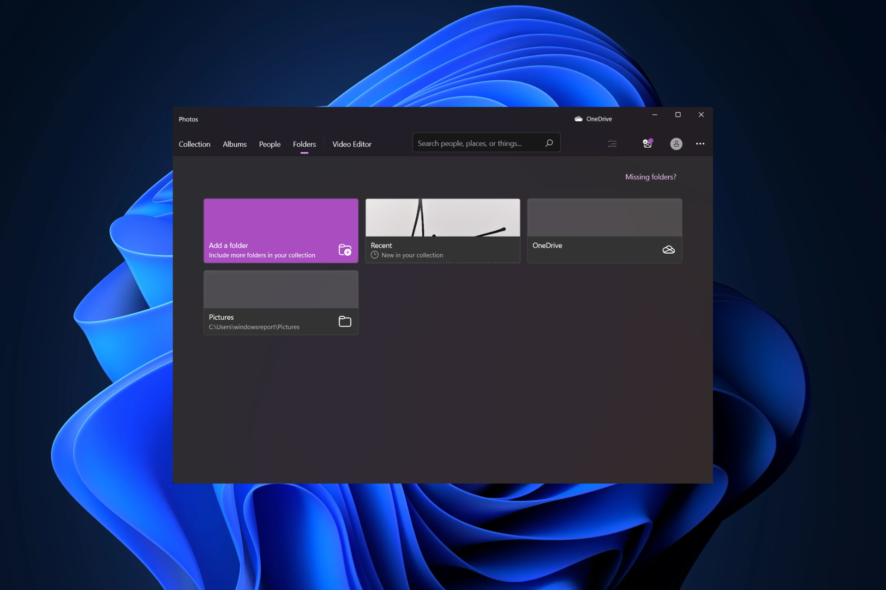 Si vous ne pouvez pas transférer de photos de votre iPhone vers un PC, suivez les instructions ci-dessous.
Si vous ne pouvez pas transférer de photos de votre iPhone vers un PC, suivez les instructions ci-dessous.
De nombreux autres propriétaires de dispositifs iOS rencontrent les mêmes problèmes. Copier ou déplacer des photos de leur téléphone vers un ordinateur Windows semble impossible. Mais ce n’est pas le cas.
Vous devez juste comprendre ce qui cause le problème et le résoudre. Et c’est ce que nous vous aiderons à faire aujourd’hui.
Pourquoi ne puis-je pas importer de photos de l’iPhone vers le PC ?
Le plus souvent, vous ne pouvez pas importer de photos de votre iPhone vers un PC en raison d’iTunes et d’Apple Mobile Device Support obsolètes ou corrompus. Un port USB défectueux pourrait également être le coupable, ainsi que des erreurs pouvant survenir lors de votre mise à jour vers iOS 17.
Que faire lorsque je ne peux pas importer de photos de l’iPhone vers le PC ?
1. Réinstaller/mettre à jour le pilote iTunes
- Fermez iTunes et connectez votre iPhone à votre ordinateur.
-
Appuyez sur la touche Windows + X et sélectionnez Gestionnaire de périphériques dans la liste.
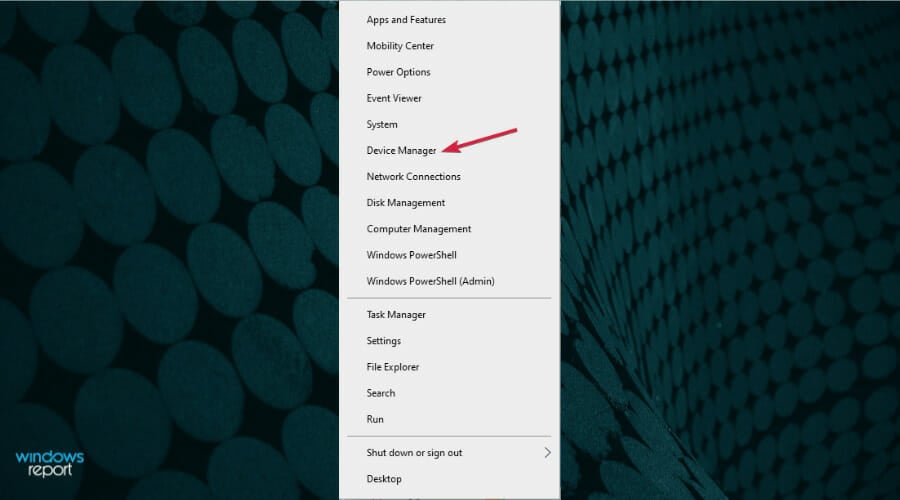
-
Trouvez Contrôleur de bus USB universel et appuyez sur plus pour développer la liste.
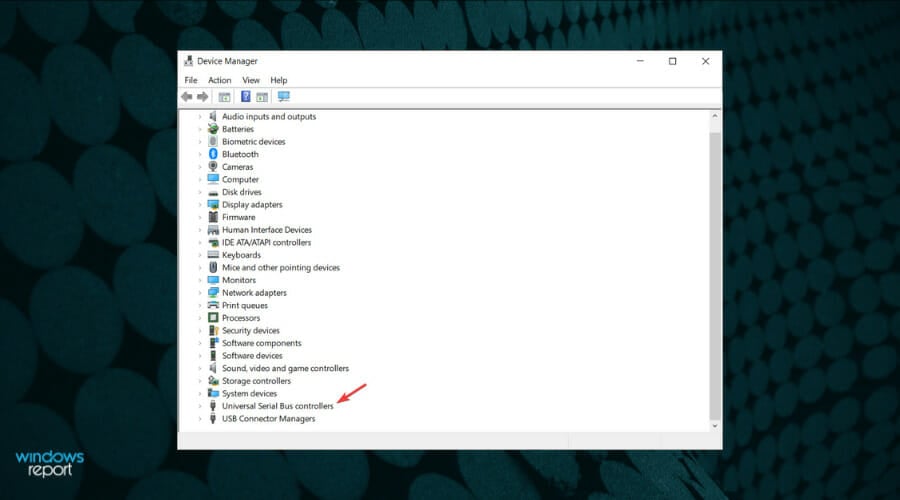
- Ensuite, trouvez Pilote USB pour appareils mobiles Apple dans la liste, et s’il est marqué d’un point d’exclamation, faites un clic droit dessus et sélectionnez Mettre à jour le pilote.
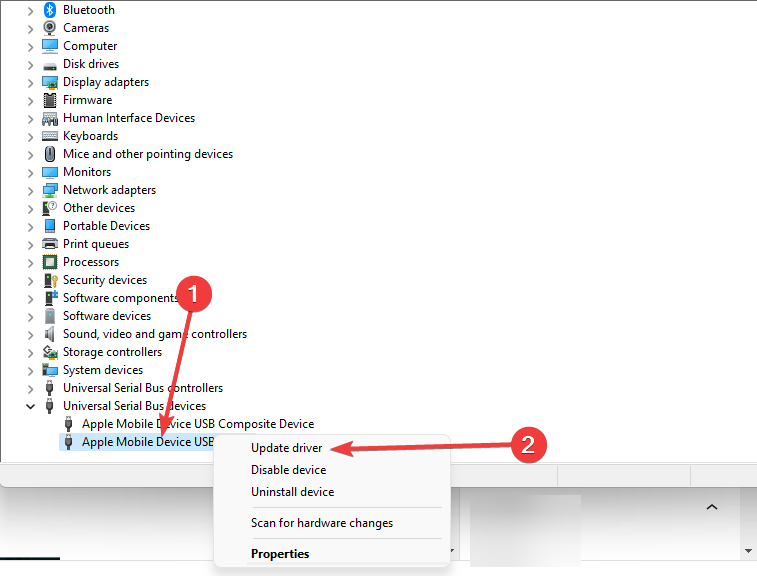
- Si cela ne fonctionne pas, vous pouvez également le désinstaller et redémarrer votre PC. Ensuite, le système va installer automatiquement le bon pilote. NOTE : Si vous ne trouvez pas le Pilote USB pour appareils mobiles Apple dans le Gestionnaire de périphériques, essayez de brancher le USB de votre téléphone dans un autre port et vérifiez à nouveau. Le système d’exploitation devrait l’identifier automatiquement, donc s’il ne le fait pas, c’est probablement à cause d’un port défectueux. Si vous souhaitez automatiser tout cela, vous pouvez obtenir un logiciel tiers de mise à jour de pilotes.
En plus de ce que fait le Gestionnaire de périphériques, ceux-ci peuvent planifier des mises à jour, vérifier les pilotes de corruption et fournir des fonctionnalités d’optimisation PC supplémentaires.
2. Vérifiez si Apple Mobile Device Support est installé
-
Appuyez sur la touche Windows + S, tapez panneau de configuration, et sélectionnez les résultats.
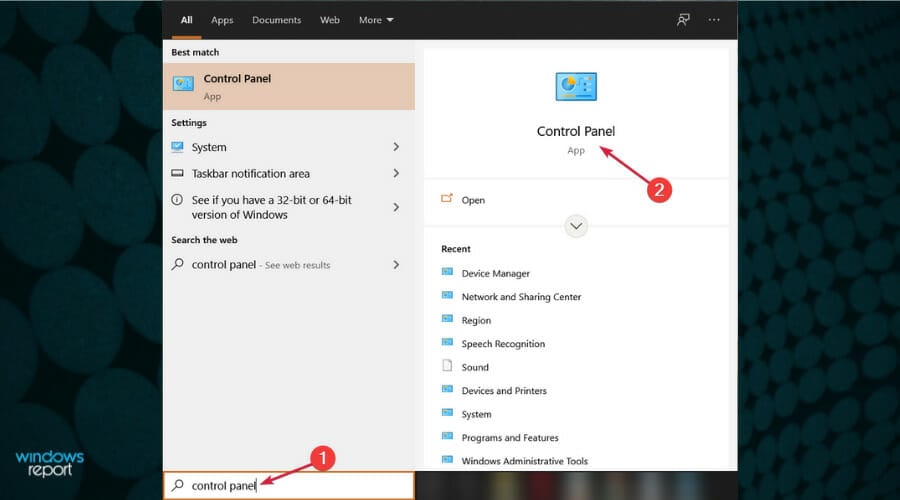
-
Localisez et cliquez sur Programmes et fonctionnalités.
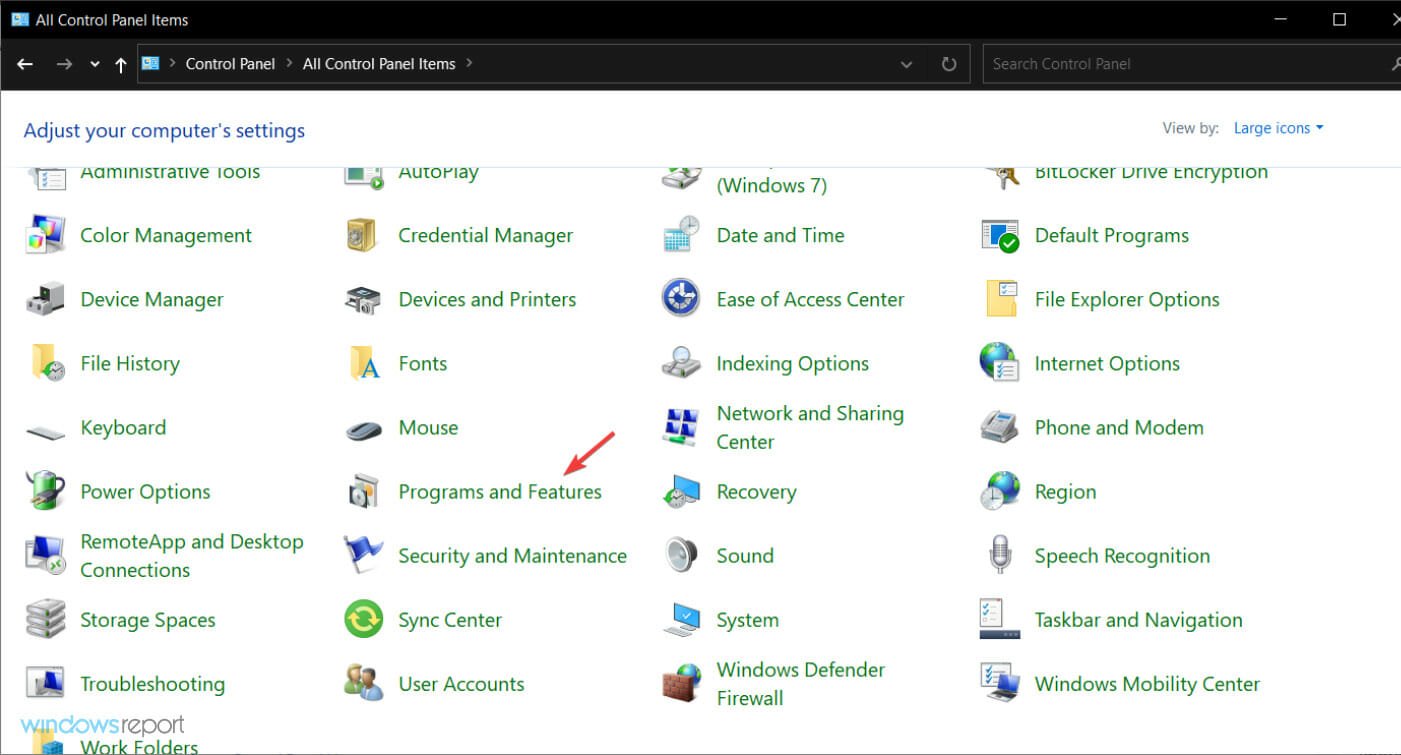
- Vérifiez la liste pour Apple Mobile Device Support. S’il n’est pas sur la liste des logiciels installés, vous devez désinstaller iTunes, QuickTime, Apple Software Update et Apple Application Support.
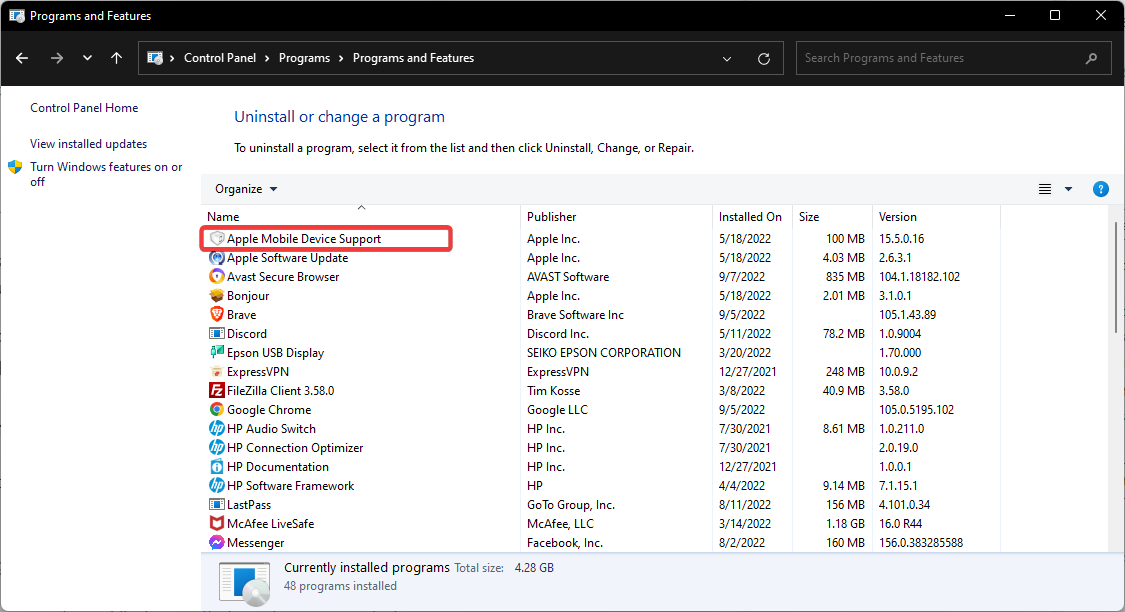
- Ensuite, réinstallez iTunes.
Les dispositifs iOS nécessitent qu’Apple Mobile Device Support soit installé sur votre ordinateur. Tout comme le pilote iTunes, il devrait s’installer automatiquement chaque fois que vous branchez votre téléphone dans le port USB.
Essayez d’utiliser un autre port si cela ne fonctionne pas. De plus, si vous rencontrez un problème avec AMDS, redémarrez-le :
3. Redémarrer AMDS
- Fermez iTunes et déconnectez tous les dispositifs iOS que vous avez connectés.
- Ouvrez la fenêtre Exécuter en appuyant sur la touche Windows + R.
- Dans le champ de saisie, tapez ce qui suit et cliquez sur OK :
services.msc
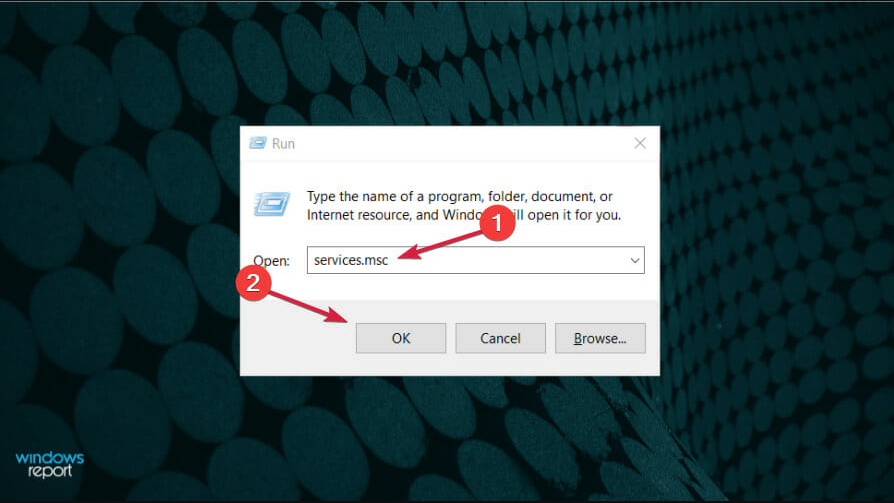
- Dans la liste à gauche, trouvez Apple Mobile Device Service, faites un clic droit dessus, et choisissez Propriétés dans le menu.
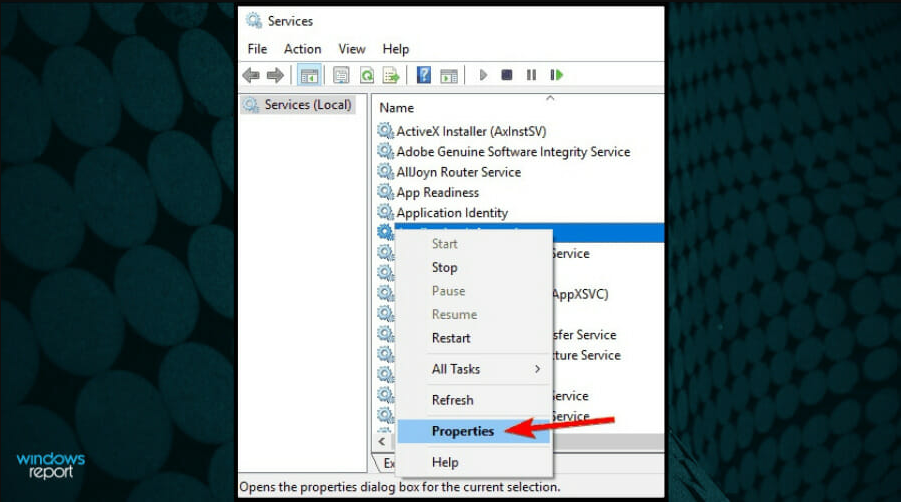
- Trouvez Type de démarrage et choisissez Automatique dans la liste déroulante.
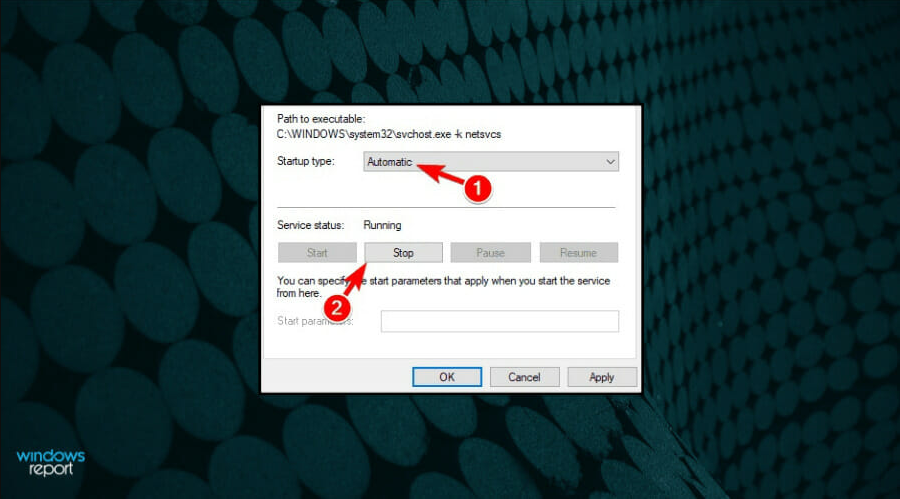
- Cliquez sur le bouton Arrêter en dessous pour arrêter le service.
- Une fois le service arrêté, cliquez sur Démarrer pour le redémarrer, sélectionnez OK et redémarrez votre ordinateur.
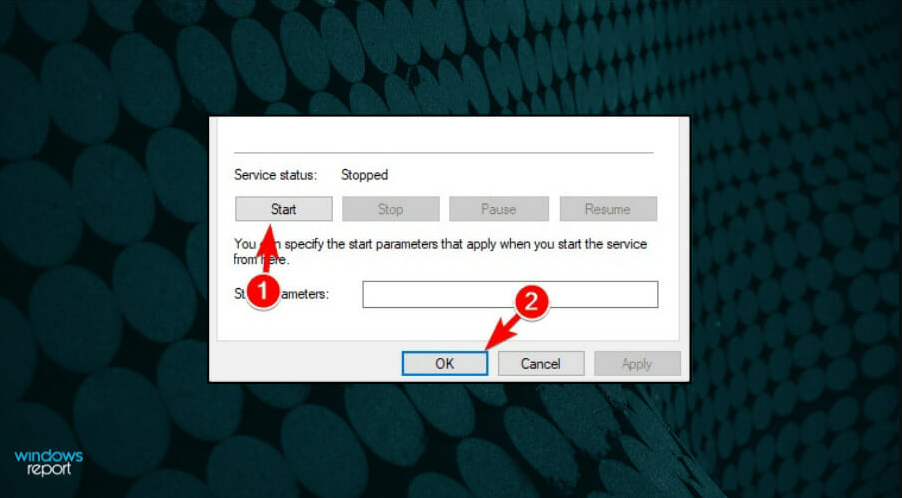
- Ouvrez iTunes et connectez votre dispositif iOS. Vous pouvez maintenant importer des photos de votre iPhone vers votre PC Windows 10.
4. Réinitialiser les paramètres de localisation et de confidentialité de votre iPhone
-
Sur iPhone, allez dans Réglages, puis Général.
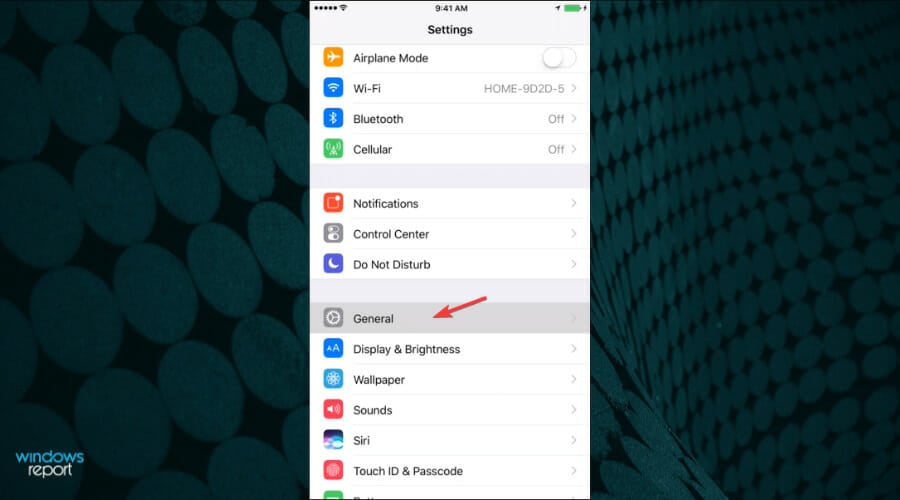
-
Maintenant, naviguez jusqu’à Réinitialiser.
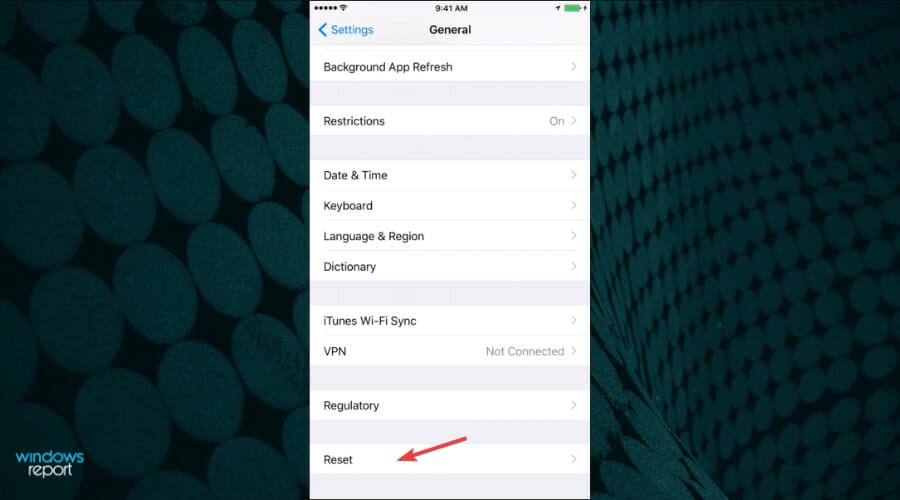
-
Ensuite, Réinitialiser la localisation et la confidentialité.
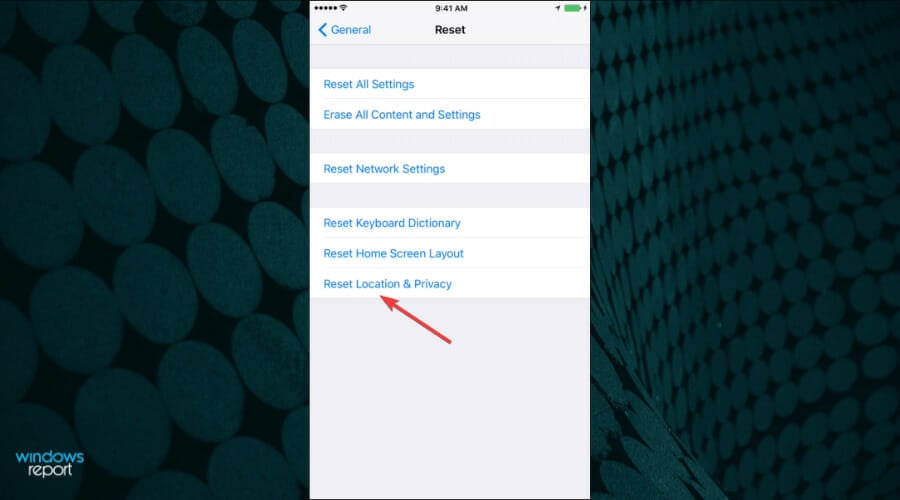
- Maintenant, connectez votre iPhone au PC et sélectionnez l’option Faire confiance sur votre téléphone.
- Ouvrez iTunes, et assurez-vous de cocher également l’option Faire confiance.
5. Changer les autorisations du dossier Images si vous ne pouvez pas transférer de photos
5.1. Autoriser un contrôle total pour un utilisateur
-
Appuyez sur la touche Windows + E pour ouvrir Explorateur de fichiers.
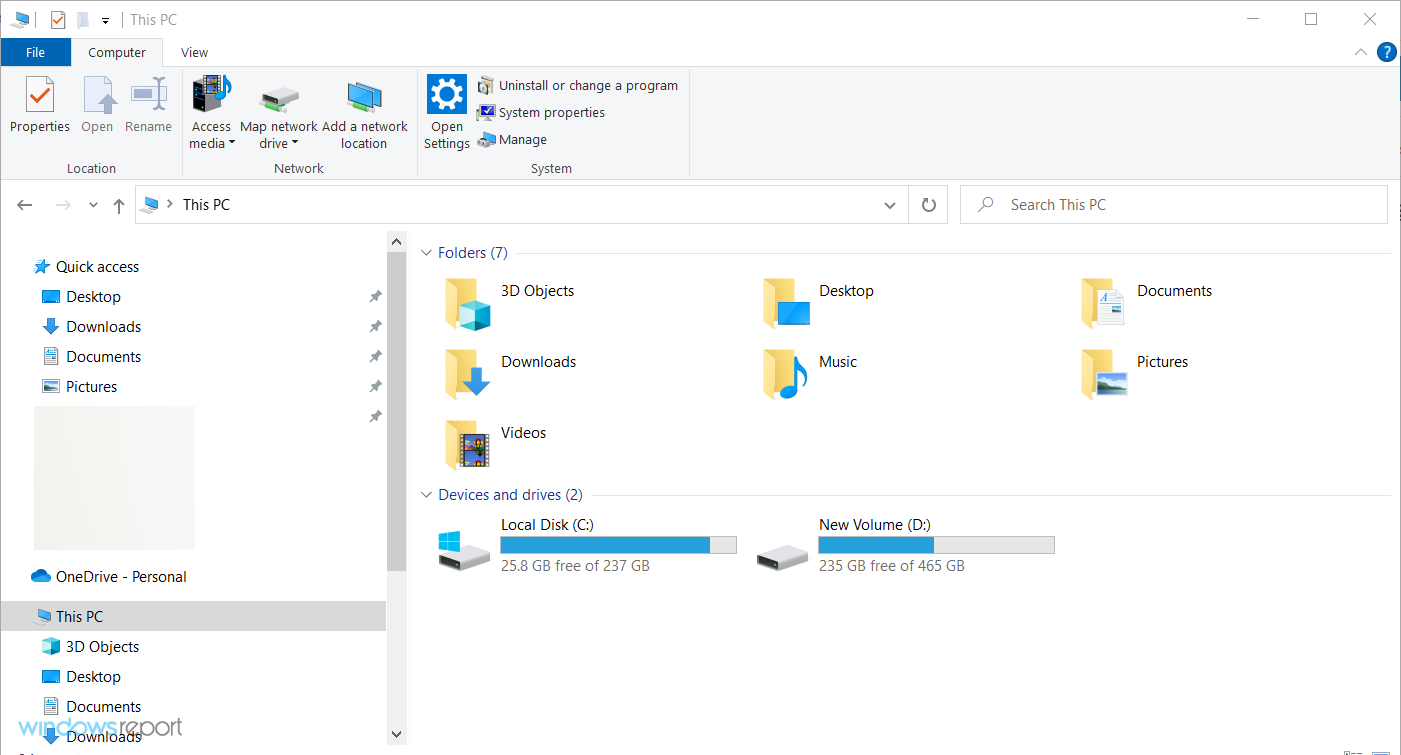
-
Ouvrez Ce PC, faites un clic droit sur le dossier Images, et choisissez Propriétés dans le menu.
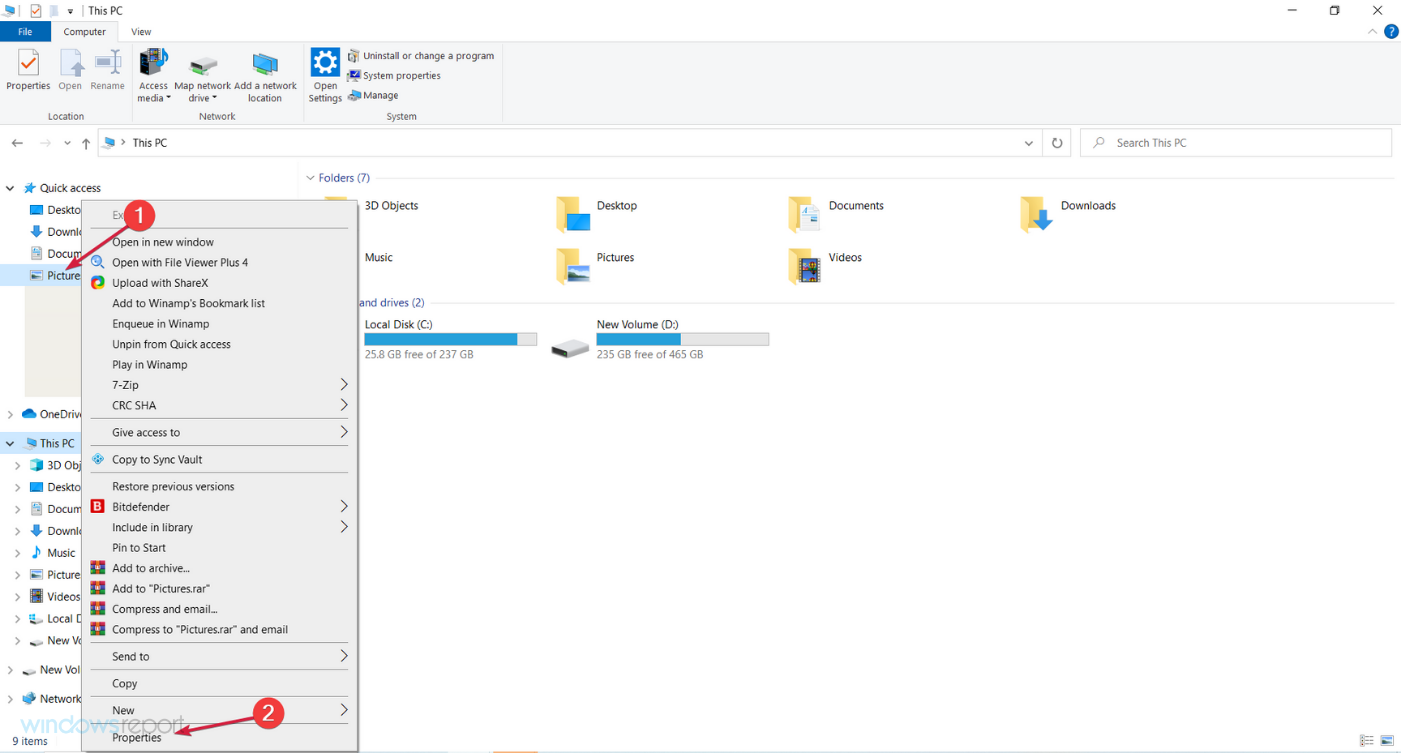
-
Allez à l’onglet Sécurité et cliquez sur le bouton Modifier.
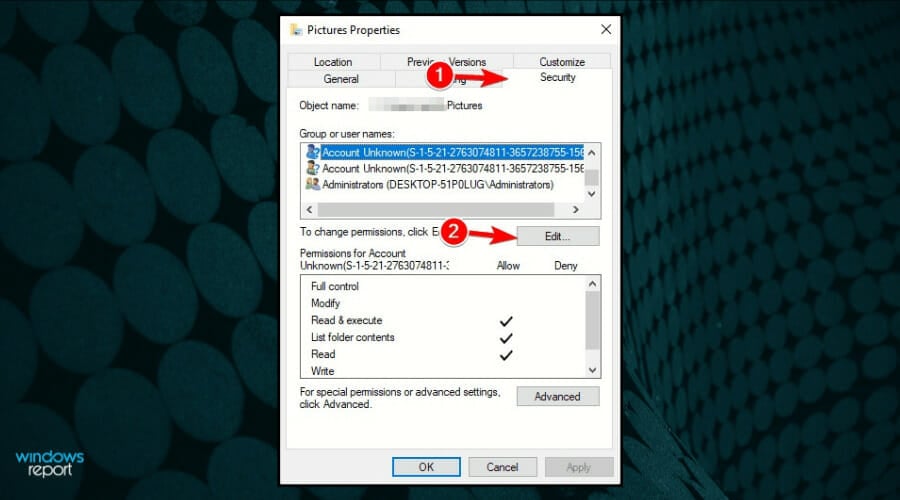
-
Sélectionnez votre compte dans la liste et cochez Contrôle total dans la colonne Autoriser.
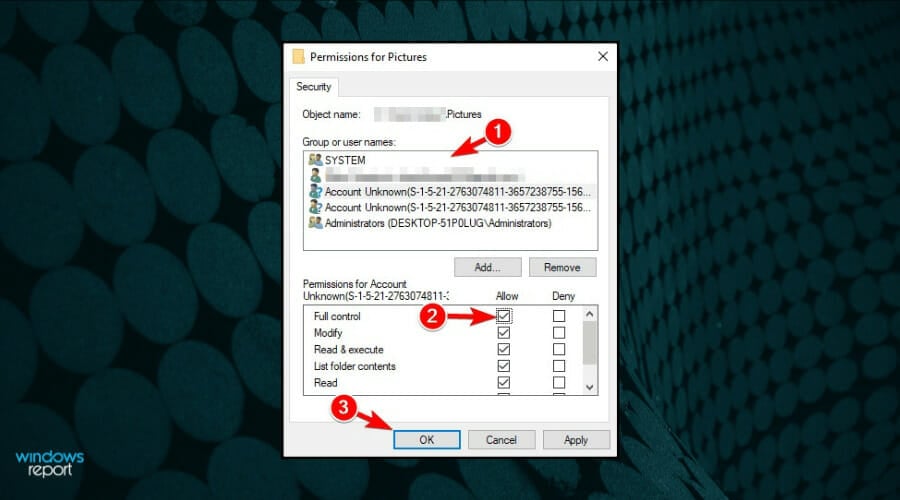
- Maintenant, cliquez sur Appliquer et OK pour enregistrer les modifications.
Selon les utilisateurs, le problème pourrait être vos autorisations si vous ne pouvez pas transférer de photos de l’iPhone vers Windows 10.
Plusieurs personnes ont signalé qu’elles avaient des autorisations manquantes pour le répertoire Images, et cela a causé ce problème.
5.2. Autoriser un contrôle total à un groupe d’utilisateurs
Après cela, le problème devrait être résolu, et vous pourrez transférer des images sans problème.
Si le problème persiste, vous voudrez peut-être essayer de transférer moins d’images. Malheureusement, de nombreux utilisateurs essaient de partager toutes leurs photos en une seule fois, ce qui peut provoquer ce problème.
Au lieu de transférer toutes vos images, essayez de les partager dix fois ou plus et vérifiez si cela fonctionne. Cela peut être une solution fastidieuse, mais cela fonctionne pour certains, alors assurez-vous de l’essayer.
6. Désactiver iCloud
- Appuyez sur l’application Réglages sur votre iPhone.
- Allez dans Réglages de l’identifiant Apple.
- Appuyez sur iCloud.
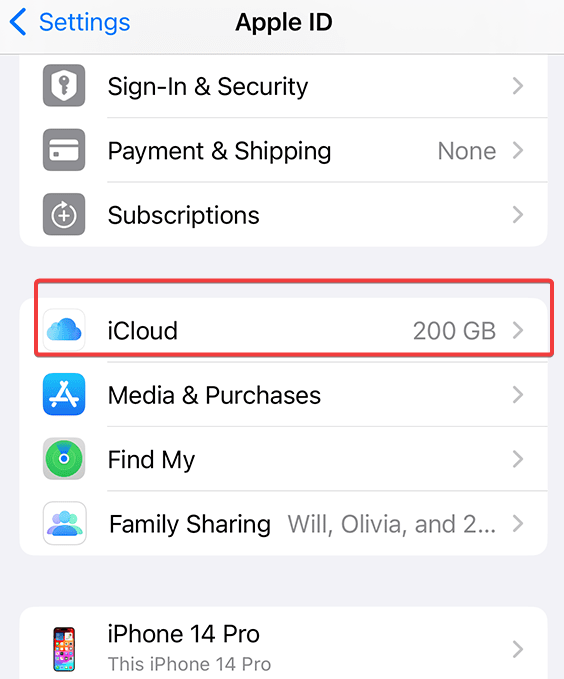
- Sélectionnez Photos.
- Désactivez Photos iCloud.
Ce paramètre garantit que les photos que vous prenez avec votre iPhone sont enregistrées sur votre appareil, et non sur l’iCloud. De cette façon, vous pouvez y accéder et les transférer vers votre PC via USB.
Avec les photos uniquement dans le cloud, vous ne pourrez pas les voir via iTunes car elles ne sont pas stockées sur votre téléphone.
7. Activer l’option Conserver les originaux
- Appuyez sur l’application Réglages sur votre iPhone.
- Faites défiler vers le bas et appuyez sur Photos.
- Sous la section Transférer vers Mac ou PC, appuyez sur Conserver les originaux.
Activer “Conserver les originaux” garde vos photos dans leur qualité d’origine. Cela aide à éviter les problèmes pendant le transfert, facilitant le déplacement des photos de votre iPhone vers votre PC.
Résumé
Dans cet article, nous avons traité le problème de transfert de médias ; un autre problème connexe qui peut être résolu en quelques étapes est la synchronisation des données entre plusieurs appareils. En synchronisant les données, aucun nouvel appareil ne semble nouveau ou étranger.
N’hésitez pas à nous donner vos retours concernant ce sujet ou à nous parler des solutions que nous n’avons pas mentionnées dans la section des commentaires ci-dessous.













